「LIBMOのマイページへのログイン方法が分からない…!」
「ユーザIDを忘れてしまった場合はどうすればいい?」
LIBMOのマイページでは、契約内容の確認や変更、高速/低速通信の切り替えが可能です。
ユーザIDやパスワードを忘れてしまったり、ログイン方法が分からなかったりして、LIBMOに関する操作が出来ないと困りますよね。
今回は、LIBMOマイページへのログイン方法と、ログインできない場合の対処法を解説します!
※本ページにはPRが含まれます。
LIBMOのマイページへログインする手順
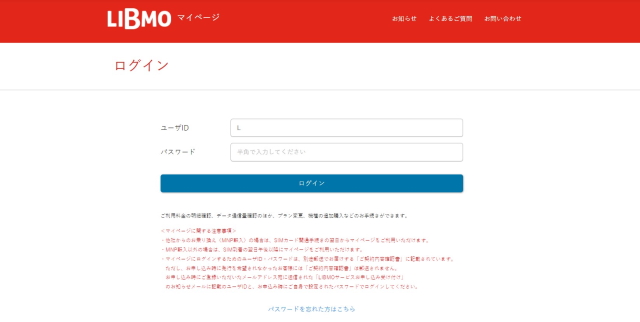
LIBMOのマイページにログインする方法は、以下の3ステップです。
- LIBMOのマイページにアクセスする
- ユーザーIDとパスワードを入力する
- ログインをクリックする
それぞれを詳しく見ていきましょう。
LIBMOのマイページにアクセスする
まずは、LIBMOのマイページ画面にアクセスしましょう。
パソコンでLIBMOトップページからマイページにログインする場合は、画面右上の「マイページ」をクリックするとログイン画面にアクセスできます。
スマホでLIBMOトップページからマイページにログインする場合は、画面右上の「メニュー」→下部右側の「マイページ」をタップしてください。
新入社員が最低限知っておきたい仕事で使える3つのスマホ活用術
ユーザーIDとパスワードを入力する
マイページのログイン画面にアクセスすると以下の2つの入力が求められます。
| 項目 | 詳細 |
|---|---|
| ユーザーID | Lから始まる英数字10桁 |
| パスワード | ユーザーが任意で指定した英数字の組み合わせ |
LIBMOのマイページにログインするためには「ユーザーID」・「パスワード」2つの情報が必要です。
大文字小文字、入力ミスに注意しながら入力するようにしましょう。
ログインをクリックする
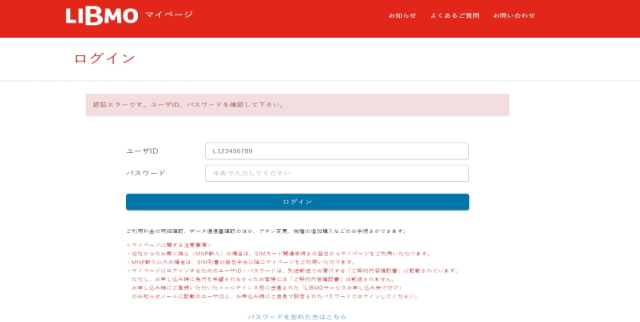
「ユーザーID」・「パスワード」の情報入力が完了したら、下部の「ログイン」をクリックすれば、LIBMOのマイページにログインすることが可能です。
入力した情報が誤っていると「認証エラーです。ユーザーID、パスワードを確認して下さい」と表示されます。
入力ミスまたは、入力した情報が登録された情報と異なるので、再度正しい情報を入力しましょう。
LIBMOのマイページにログインできない際の解決策
LIUBMOのマイページのログインできない際のパターンは以下の2つです。
- ユーザーID・パスワードを忘れてしまった場合
- メンテナンス中や通信障害が起こっている場合
それぞれの解決策について解説していきます。
ユーザーID・パスワードを忘れてしまった場合
LIBMOマイページにログインできない方のほとんどが、ユーザIDやパスワードを忘れてしまったか、間違えて入力しています。
正しいユーザIDやパスワードを入力したつもりなのに、なぜかログインできないという場合は、下記についてチェックしてから再度ログインを試みてください。
- 大文字・小文字が間違っていないか
(PCの場合、大文字と小文字の入力が逆になる可能性があります) - 脱字はないか
似た文字を入力していないか
(1tol、0とO、9とqなど)
それでもログインできない場合は、ユーザIDまたはパスワード、もしくは両方の再発行(確認)を行いましょう。
パスワードが分からない場合の対処法は、場合によって2種類に分けられます。
- 初期パスワードが分からない場合
- 変更後のパスワードが分からない場合
変更後のパスワードを忘れた場合は、こちらの初期化依頼フォームに必要事項を記入し、送信してください。
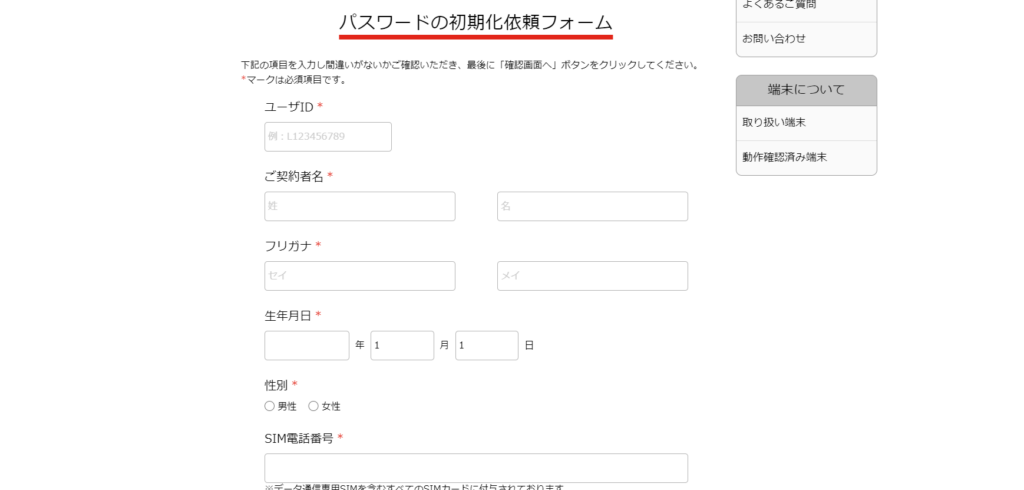
初期化依頼フォームの記入必須項目
- ユーザID
- ご契約者名
- フリガナ
- 生年月日
- 性別
- SIM電話番号
- 連絡先電話番号(日中の連絡先)
- LIBMOに登録されているメールアドレス
ユーザIDや初期パスワードが分からない場合は「ご契約内容確認書」の再発行が必要です。
LIBMOお問い合わせセンターで再発行の受付を行っています。
LIBMOお客様センター
TEL 0120-27-1146(営業時間10:00~18:00)
メンテナンス中や通信障害が起こっている場合
メンテナンス中や通信障害などのトラブルで上手くログインできない場合は、少し時間を置いて再度ログインを試みましょう。
特に深夜の時間帯は、メンテナンスを実施している可能性が高いです。
重要な手続きを行う場合は、時間に余裕をもつようにしてください。
また通信障害が起こっている場合は、正しいユーザIDとパスワードを入力しても、ログインできない可能性があります。
自分で解決できない問題ですので、時間を置いて再度ログインしてみてください。
LIBMOのマイページにログインするとできること
LIBMOのマイページにログインするとできることは、以下の7点です。
- 利用料金の明細確認
- データ使用量の確認
- 料金プランの変更
- データ容量のリチャージ
- 高速/低速通信の切り替え
- 高速通信データ残量の通知設定
それぞれを詳しく見ていきましょう。
利用料金の明細確認
マイページの「料金明細確認画面」から月々のLIMBOの利用料金を確認することが可能です。
LIBMOでは、請求明細や領収書を発行していないので、マイページからログインしてスマホの料金を確認する必要があります。
翌月20日以降にスマホの料金を確認することが可能です。
データ使用量の確認
データ使用量の確認も可能です。
マイページにログイン後「利用状況確認画面へ」をクリックすると、データ通信の容量を月別・日別で確認することができます。
| データ通信使用量 | 詳細 |
|---|---|
| 日別 | 最大1週間 |
| 月別 | 最大7カ月分 |
ついつい使いすぎてしまった場合もマイページからすぐに確認することができるので、残っっている通信量などをすぐに確認可能です。
料金プランの変更
マイページにログインすることで、料金プランの変更も可能です。
マイページにログイン後「契約者情報確認画面」→「ご契約内容」をクリックすると、料金プランを変更することができます。
ただし、毎月末日23:00~翌月月初日12:00の時間帯は申し込みをすることができないので料金プランを変更する際は、上記の日時を避けて申し込みをするようにしましょう。
データ容量のリチャージ
LIBMOでは、契約しているプランの通信容量を超過してインターネットを利用する場合は、通信速度が最大128Kbpsに制限されてしまいます。
マイページからリチャージオプションを購入することで、再び高速回線を利用することができます。
リチャージされたデータの有効期限は購入日から90日間なので有効期限に注意しましょう。
| データリチャージ | 料金 | 有効期限 |
|---|---|---|
| リチャージオプション1GB | 330円(税抜き300円) | 90日 |
高速/低速通信の切り替え
LIBMOでは利用する通信回線の高速/低速通信を手動で切り替えることができます。
低速通信の場合は、月に契約している通信容量としてカウントされないで、通信容量が少なくなった時などに切り替えることで、節約効果があります。
マイページから「利用状況確認画面へ」→「低速切り替え」で切り替えることができます。
高速回線に戻す時は、同じ操作で「高速切り替え」に変更することが可能です。
高速通信データ残量の通知設定
高速通信データ残量の通知設定をすることが可能です。
データ残量が指定した一定の量になった際に、メールで連絡が来るのでその後の通信容量のやりくりがやりやすくなります。
- 200MB
- 500MB
- 1GB
- 3GB
- 4GB
- 5GB
データ容量が既定残量になった際に通知させる方法は「契約情報確認画面」→「高速通信データ残量通知変更」で指定することができます。
ただし、既定残量に達してからメールで通知が来るまでに最大24時間時間がかかる場合があるので、メールが来ないからと言って使いすぎてしまうと、いきなり通信容量が無くなってしまう可能性もあるので注意しましょう。
各種オプションの利用申込み
マイページでは、その他にも各種オプションの利用申込をすることが可能です。
通話オプション・端末補償オプション・安心オプション・エンタメオプションなどの様々なオプションをLIBMOのマイページから申込できます。
LIBMOのマイページにログインする際の注意点
<マイページに関する注意事項>
・他社からのお乗り換え(MNP転入)の場合は、SIMカード開通手続きの翌日からマイページをご利用いただけます。
・MNP転入以外の場合は、SIM到着の翌日午後以降にマイページをご利用いただけます。
・マイページにログインするためのユーザID・パスワードは、別途郵送でお届けする「ご契約内容確認書」に記載されています。
ただし、お申し込み時に発行を希望されなかったお客様には「ご契約内容確認書」は郵送されません。
お申し込み時にご登録いただいたメールアドレス宛に送信された「LIBMOサービスお申し込み受け付け」
のお知らせメールに記載のユーザIDと、お申込み時にご自身で設定されたパスワードでログインしてください。
LIBMO公式サイトより引用
LIBMOのマイページは、MNPを利用して他社から乗り換えた場合、SIMカード開通手続きの翌日からログインできます。
新規で契約をした方は、SIMカードが手元に届いた翌日の午後以降に、マイページにログインできるようになるため注意してください。
LIBMOのよくある質問Q&A
LIBMOのよくある質問をまとめました。
- スマホはそのままLIBMOに乗り換えはできる?
- LIBMOへの乗り換え手順は?
- LIBMOの解約金は?
- LIBMOの通信速度は?
マイページだけでなく、その他によくある質問なのでここでまとめて解決しておきましょう。
スマホはそのままLIBMOに乗り換えはできる?
スマホはそのままLIBMOに乗り換えることは可能です。
ただし、乗り換えをする前に動作確認済み端末かどうかは確認しておくようにしましょう。
動作確認済みでない端末の場合は、不具合が発生する可能性があるので、乗り換え前に確認することが大切です。
LIBMOへの乗り換え手順は?
- MNP予約番号を取得する(有効期限がある)
- LIBMOを利用する端末を準備する
- LIBMOの申し込みをする
- SIMカードを端末に挿入する
- 初期設定を行う
以上の5ステップでLIBMOへ乗り換えることができます。
LIBMOの申し込みをする際は、現在住んでいる住所の本人確認書類が必要なので、運転免許証などの住所変更を行っていない場合は、事前に住所変更手続きなどをしておくようにしましょう。
LIBMOの解約金は?
LIBMOの解約金は、契約しているプランによって異なります。
データ通信専用プランの場合は解約金は発生しませんが、音声通話機能付きプランで契約している場合は契約から満1年以内の場合は違約金として10,450円が発生します。
音声通話機能付きプランを利用していて、解約する場合は契約してから1年経過しているかを一つの判断基準にするようにしましょう。
LIBMOの通信速度は?
LIBMO は契約している通信容量を超過して利用する場合は、通信速度が最大128kbpsに制限されてしまいます。
128kbpsの通信速度ではインターネットを利用する場合でも通信速度が遅く満足に利用することができない可能性が高いです。
そのため余裕のある通信容量のプランで契約するか、Wi-Fiなどを併用するようにしましょう。
ログインに必要な情報は「ご契約内容確認書」をチェック!
いかがでしたか?
LIBMOマイページへのログインは簡単!
- マイページにアクセス
- ユーザーIDとパスワードを入力
- ログインをクリック
ログインできない場合は、LIBMOお客様センターに問い合わせる前に、
- 大文字・小文字が間違っていないか
(PCの場合、大文字と小文字の入力が逆になる可能性があります) - 脱字はないか
- 似た文字を入力していないか
(1tol、0とO、9とqなど)
を確認してみてください。
少しでもみなさんのお役に立てれば幸いです!









